Hỗ trợ tư vấn
Tư vấn - Giải đáp - Hỗ trợ đặt tài liệu
Mua gói Pro để tải file trên Download.vn và trải nghiệm website không quảng cáo
Tìm hiểu thêm » Hỗ trợ qua ZaloĐiện thoại là một nơi chứa rất nhiều thông tin cá nhân của chúng ta, mọi người đa số nghĩ rằng đặt password cho màn hình hay cài đặt những phần mềm bảo mật thì sẽ khiến cho thông tin của mình sẽ không bị lộ ra ngoài. Nhưng hiện nay cách giữ bí mật cho dữ liệu này vô cùng hiệu quả đó là để trong một tệp ẩn.
Thư mục ẩn là nơi chứa những dữ liệu cần phải bảo mật, dù điện thoại bị một người khác mở thì những thông tin này cũng sẽ không bị đánh cắp. Sau đây mời các bạn cùng tham khảo bài viết hướng dẫn tạo thư mục ẩn trên điện thoại Android.
Bước 1: Vào phần File của bạn trên điện thoại của bạn.
Bước 2: Nhấn vào mục Bộ nhớ trong.
Bước 3: Ấn nút ba chấm ở góc màn hình.
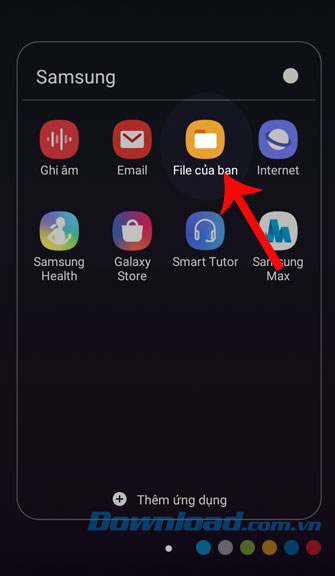
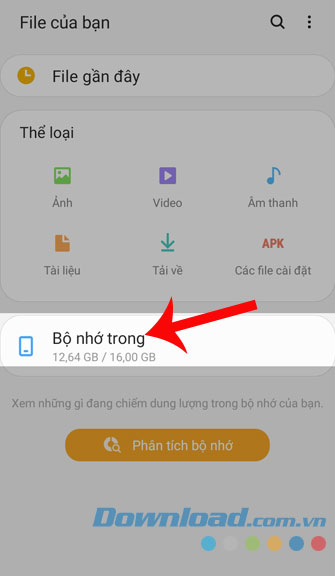
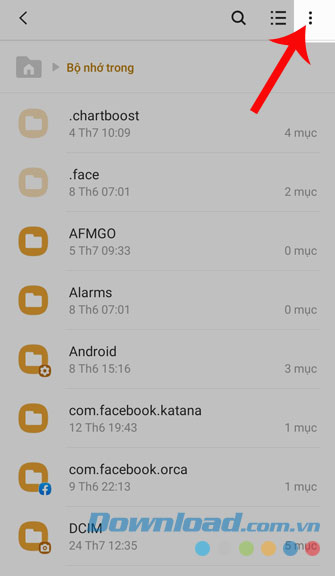
Bước 4: Chọn Tạo thư mục.
Bước 5: Đặt tên cho thư mục rồi nhấn Tạo.
Chú ý: Để tạo một thư mục ẩn thì khi đặt tên chúng ta thêm vào phía trước dấu chấm.
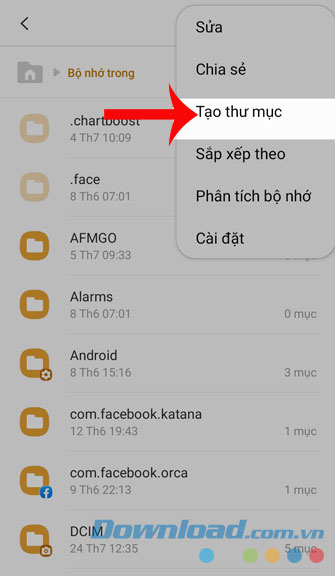
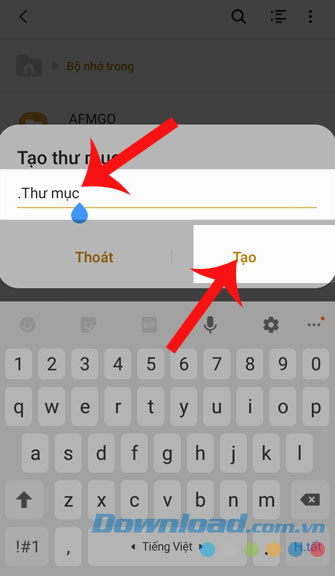
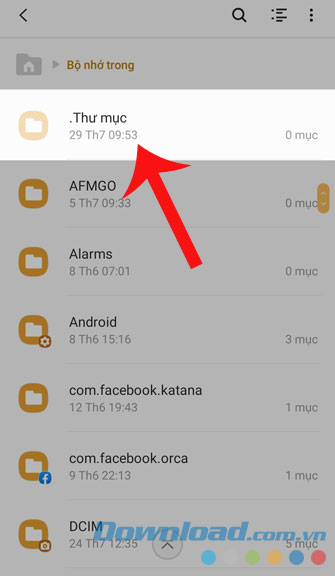
Bước 1: Tiếp tục truy cập vào File của bạn trên điện thoại.
Bước 2: Nhấn nút ba chấm trên phía trên màn hình.
Bước 3: Chọn Cài đặt.
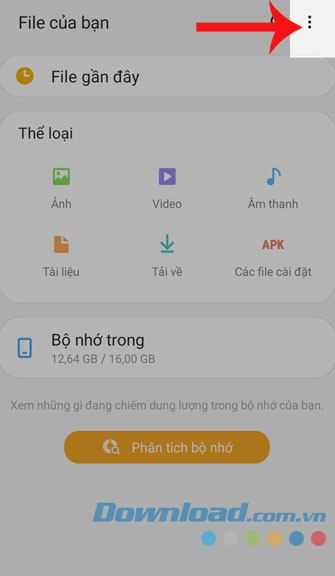
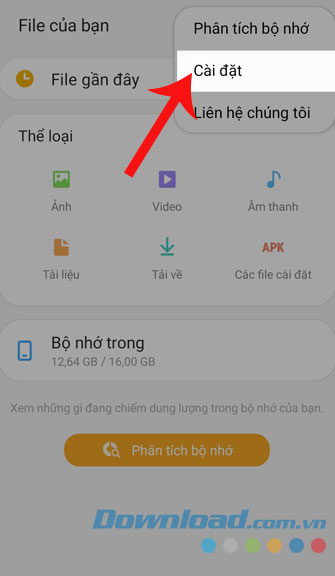
Bước 4: Bật công tắc tại mục Hiện thị các file ẩn.
Bước 5: Lúc này những tệp ẩn sẽ được hiện thị ra và bạn có thể truy cập vào như một thư mục bình thường.
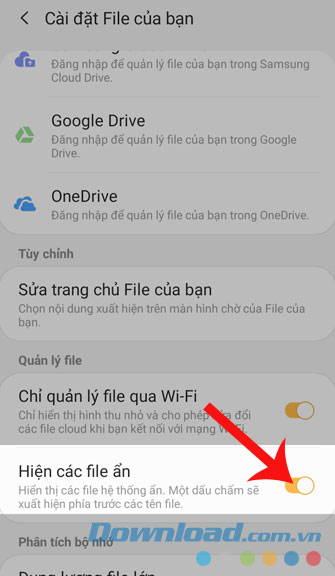
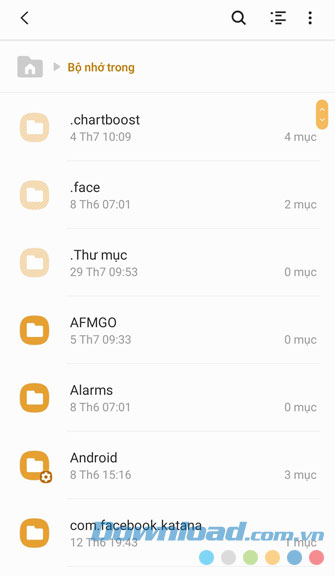
Trên đây là cách tạo thư mục ẩn trên Android, hi vọng sau khi mọi người tham khảo xong bài viết thì các bạn có thể yên tâm rằng những thông tin cá nhân của chúng ta sẽ được bảo mật.
Chúc các bạn thực hiện thành công!
Theo Nghị định 147/2024/ND-CP, bạn cần xác thực tài khoản trước khi sử dụng tính năng này. Chúng tôi sẽ gửi mã xác thực qua SMS hoặc Zalo tới số điện thoại mà bạn nhập dưới đây: